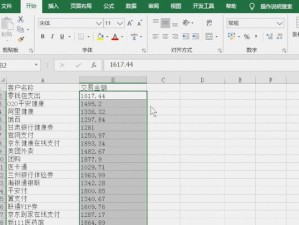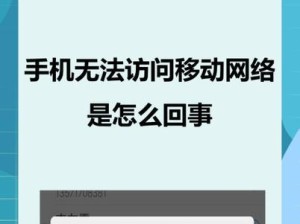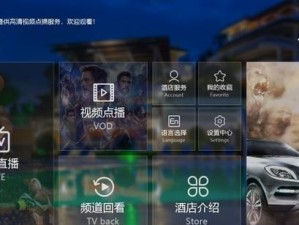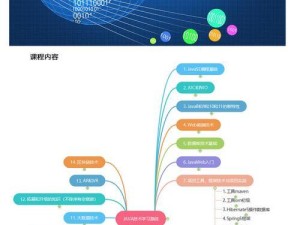打印机在我们的工作和生活中扮演着重要的角色,但有时候我们会遇到打印机错误打印的问题。这些问题可能包括打印机停止工作、打印结果模糊不清或出现纸张卡住等等。然而,通过采取一些简单的措施,我们可以解决这些问题,让打印机重新恢复正常运作。
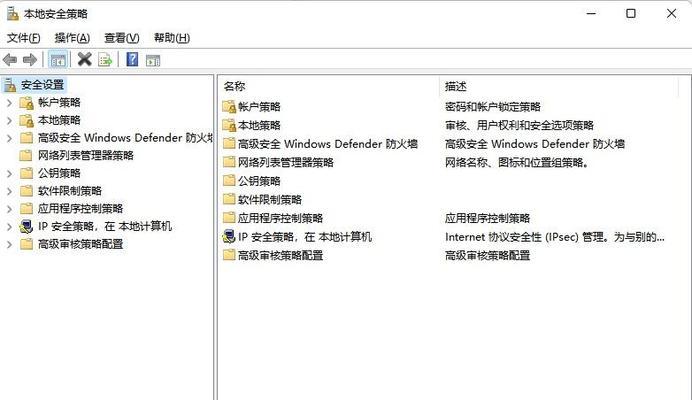
确认连接问题
当打印机无法正常工作时,首先要确保打印机与电脑或网络的连接是稳定的。检查打印机与电脑之间的USB连接或网络连接是否松动或断开。
检查墨盒或墨粉
如果您发现打印结果出现模糊或者颜色不准确的问题,可能是墨盒或墨粉出现了故障或用尽。打开打印机的墨盒或墨粉仓,查看墨盒或墨粉是否需要更换。
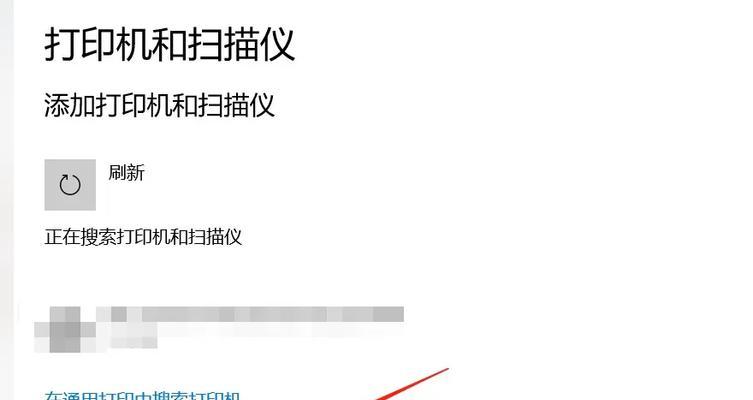
清洁打印头
当您发现打印结果出现条纹或者有缺失的情况时,很可能是打印头脏了。您可以使用打印机驱动程序中的清洁选项来清理打印头,或者使用专用的打印头清洁液进行清洁。
检查纸张
如果打印机无法将纸张正常送入或者出现纸张卡住的问题,首先检查纸张堆叠是否整齐,并确保纸张质量符合打印机的要求。
校准打印机
有时候打印结果会出现偏斜的情况,这可能是由于打印机需要重新校准。您可以在打印机驱动程序中找到校准选项,并按照指示进行校准。
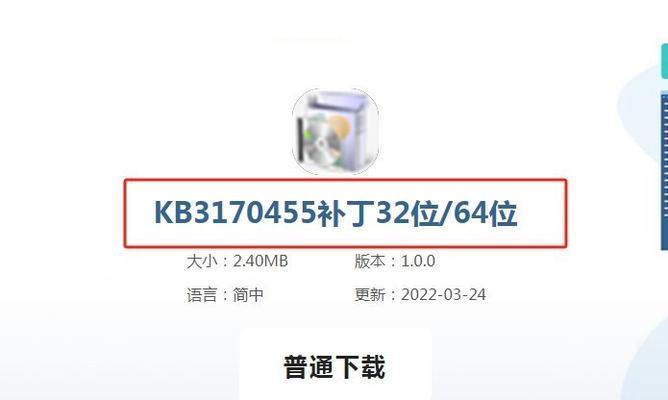
更新驱动程序
打印机错误打印也可能是由于驱动程序过时或不兼容所致。尝试更新打印机驱动程序,可以从官方网站下载最新版本的驱动程序,以解决兼容性问题。
重启打印机和电脑
有时候,重启电脑和打印机可以解决一些临时的故障。尝试将电脑和打印机同时关机,然后再重新启动,看是否能够解决问题。
查找错误代码
当打印机出现错误信息时,错误代码通常会提供一些有用的线索。在遇到错误打印问题时,查找错误代码并在打印机手册或官方网站上寻找解决方案。
清空打印队列
如果打印机长时间无法打印,可能是因为打印队列堆积了太多的任务。在电脑上找到打印队列,将其中的任务全部清除,然后重新尝试打印。
调整打印质量
打印机驱动程序通常提供了调整打印质量的选项,您可以尝试调整打印质量来解决错误打印问题。例如,降低打印机的打印质量设置,可能会减少出现模糊或颜色不准确的问题。
检查打印设置
有时候错误打印问题是由于错误的打印设置所致。检查打印机驱动程序中的打印设置,确保其与实际需求相匹配。
保持打印机清洁
定期清洁打印机可以减少出现故障的可能性。使用柔软的布料和专用清洁液来清洁打印机的外壳、进纸盘和其他部件。
检查打印机固件更新
有些打印机的问题可能需要通过固件更新来解决。查找打印机的最新固件版本,并根据官方指南进行更新。
联系技术支持
如果以上方法都无法解决打印机错误打印问题,那么最好的选择就是联系打印机的技术支持。他们可能会提供更具体的解决方案或者建议您将打印机送修。
预防措施
除了解决方法之外,我们还可以采取一些预防措施来减少打印机错误打印的发生。例如定期清洁打印机、使用高质量的耗材以及遵循正确的打印操作流程等等。
通过以上这些方法和措施,我们可以轻松解决打印机错误打印问题,确保每次打印都能够顺利完成。同时,定期的维护和预防措施也能够减少故障的发生,延长打印机的使用寿命。